Prawa cześć paska menu w systemie macOS wyświetla wiele różnych ikon. Niektóre z nich są bardziej oczywiste, inne mniej. Niektóre wyświetlają sie cały czas, a inne pojawiają się i znikają bez naszego udziału. Warto zapoznać się z ich znaczeniem oraz sprawdzić jak je ukryć i/lub zmienić ich kolejność na pasku.
Spis treści
- Ikona zegara / Aktualny dzień, data i godzina
- Ikona przełączników
- Ikona lupy
- Ikona WiFi
- Przekreślona ikona WiFi
- Ikona WiFi z wykrzyknikiem
- Ikona WiFi ze strzałką do góry
- Ikona WiFi z komputerem / monitorem
- Ikona łańcucha
- Ikona konta użytkownika
- Ikona PL
- Ikona Play w kółku
- Ikona kwadratu w kółku
- Ikona łóżka
- Ikona księżyca
- Ikona głośnika
- Ikona słuchawek
- Ikona baterii
- Ikona baterii z piorunem
- Ikona lokalizacji / strzałki
- Ikona Siri
- Ikona monitora
- Ikonka Bluetooth
- Ikonka z trzema okręgami / AirDrop
- Ikona z człowiekiem w okręgu / dostępności
- Ikona zegara w okręgu ze strzałką
- Ikona dwóch monitorów / prostokątów / klonowania
- Ikona ramki z play
- Ikona z trójkątem i kreską / wysunięcia
- Pomarańczowa / zielona kropka
- Ikonka z kreskami / powiadomieniami
- Inne ikony na pasku menu
- Zmiana kolejności ikon na pasku menu
- Ukrycie ikon na pasku menu Mac’a
Ikona zegara / Aktualny dzień, data i godzina

Ustawioną opcją najbardziej z prawej strony paska menu Mac’a jest wyświetlanie aktualnego dnia, daty i godziny. Większość z nas wyświetla te informacje w formie dnia, daty i cyfrowej godziny, jednak możemy też ustawić wyświetlanie analogowego zegara z aktualną godziną, takiego jak po lewej stronie.
Klikniecie na datę/godzinę lub zegar spowoduje uruchomienie Centrum powiadomień.
Ikona przełączników

Jest to skrót do Centrum sterowania, po kliknięciu na który dostaniemy dostęp do szybkiej zmiany wszystkich najważniejszych opcji na Mac’u: włączenia/wyłączenia WiFi, AirDrop i Bluetooth, przełączenia sieci WiFi, zmianę jasności wyświetlacza, zmianę głośności dźwięku, kontrolę odtwarzania muzyki, włączenie trybu skupienia itp.
Dzięki temu będziemy mogli ukryć wiele z poniższych ikon, zachowując dostęp do najważniejszych ustawień w systemie.
Ikona lupy

Ikonka ta jest sposobem na uruchomienie wyszukiwarki Spotlight, w której znajdziemy wszystkie pliki, które znajdują się na naszym Mac’u. Oprócz tego, możemy też wyszukiwać w niej treści z internetowej, których wyniki zostaną wyświetlone w przeglądarce internetowej.
Większość częściej uruchamia Spotlighta poprzez skrót Cmd + Spacja.
Ikona WiFi

Ikona WiFi wyświetla aktualny status bezprzewodowego połączenia. Jeśli Mac jest podłączony do WiFi, to będzie ona wyraźna, jeśli nie jesteśmy podłączeni do sieci WiFi, to będzie ona poszarzona, natomiast podczas łączenia z siecią WiFi, jej paski będą naprzemiennie pulsować.
Wyświetlana ilość pasków na ikonie odpowiada mocy sygnału sieci, jaki odbieramy. Jeden to słaby, dwa średni, a trzy to mocny.
Kliknięcie w ikonę pozwoli na podłączenie się do innej sieci, a także wyświetlenie szczegółowych informacji o sieci WiFi.
Przekreślona ikona WiFi

Przekreślona ikonka WiFi oznacza, że WiFi w mac’u / MacBooku jest wyłączone lub z jakiegoś powodu niedostępne.
Ikona WiFi z wykrzyknikiem

Wykrzyknik na ikonie WiFi informuje nas, o problemach z połączeniem do internetu w sieci WiFi, do której jesteśmy podłączeni.
Ikona WiFi ze strzałką do góry

Ikona WiFi może też wyświetlać się ze strzałką skierowaną ku górze. Oznacza ona to, że Mac / MacBook udostępnia internet w formie WiFi. Internet ten musimy oczywiście pozyskać z innego źródła, np. poprzez port Ethernet.
Ikona WiFi z komputerem / monitorem

Ikona WiFi z grafiką komputera oznacza, że Mac jest tymczasowo połacozny z innym Mac’iem poprzez sieć WiFi.
Ikona łańcucha

Ikona łańcucha oznacza, że Mac korzysta z internetu udostępnionego przez iPhone’a lub iPada.
Ikona konta użytkownika

Ikona ta umożliwia szybkie przełączanie się pomiędzy kontami użytkowników na Mac’u. Wystarczy kliknąć ikonę, a następnie wybrać użytkownika, na konto którego chcemy się zalogować.
Ikona PL

Ikona ze skrótem “PL” informuje nas o aktualnie używanym układzie klawiatury na Mac’u. Jeśli wybraliśmy angielski układ, może ona mieć napis US lub GB. Klikniecie w nią umożliwia szybką zmianę układu klawiatury.
Wcześniej ikona ta była reprezentowana przez flagę danego kraju. W naszym przypadku była to zwykle flaga polski z tekstem “PRO”, oznaczająca polski układ programisty.
Ikona Play w kółku

Jest to ikona odtwarzania. Po kliknięciu w nią znajdziemy aktualnie odtwarzane (i wstrzymane) multimedia: filmy, muzykę itp. w różnych programach, również przeglądarkach.
Jest to miejsce, gdzie łatwo znajdziemy to, co odtwarza się nam w tle na komputerze i umożliwi wyłączenie tego .
Ikona kwadratu w kółku

Ikona ta pojawia sie po rozpoczęciu nagrywania ekranu. Umożliwia zakończenie nagrywania poprzez kliknięcie w nią.
Ikona łóżka

Ikona łóżka oznacza aktywny tryb skupienia “Sen”. Najczęściej uaktywnia się on automatycznie, synchronizując ustawienie trybu skupienia z iPhone’a.
Zobacz też: Czym jest ikona łóżka na pasku Mac’a?
Ikona księżyca

Ikona księżyca oznacza aktywny tryb skupienia “Nie przeszkadzać”. Tryb ten możemy włączyć samodzielnie na Mac’u, bądź mógł on zostać zsynchronizowany po jego uruchomieniu na iPhone.
Zobacz też: Czym jest ikona księżyca na pasku MacBooka?
Ikona głośnika

Ikona ta umożliwia zmianę głośności dźwięku, który wychodzi z naszego Mac’a. Ilość zaokrągleń informuje też o tym, jak głośny dźwięk jest ustawiony. Kiedy ikona ta jest przekreślona, oznacza to, że dźwięku w Mac;u są wyciszone.
Ikona słuchawek

Ikona słuchawek to zamiennik dla powyższej ikony głośnika. Pojawia się, kiedy podłączymy słuchawki (lub głośniki) do portu audio jack. Ona również umożliwia zmianę głośności dźwięku.
Ikona baterii

Ikonę baterii znajdziemy na pasku menu tylko w przypadku MacBooków. Wyświetla ona procent zużycia baterii, wyświetla aktualnie wykorzystywane źródło zasilania, a także pokazuje programy, które zużywają dużą ilość energii.
Ikona baterii z piorunem

Ikona baterii z piorunem informuje nas, że MacBook jest aktualnie podłączony do ładowania.
Ikona lokalizacji / strzałki

Ikona lokalizacji informuje nas, ze któraś z aplikacji w ostatnim czasie sprawdzała naszą lokalizację.
Ikona Siri

Ikona Siri umożliwia uaktywnienie asystenta głosowego i zadanie pytania, bądź przekazanie polecenia.
Ikona monitora

Ikona monitora umożliwia dostęp do opcji wyświetlacza. Przede wszystkim dostosowania jasności w MacBookach, ale również przełączanie pomiędzy trybem jasnym i ciemnym w systemie, bądź uruchomienie trybu Night shift.
Ikonka Bluetooth

Ikona Bluetooth umożliwia włączenie / wyłączenie jego obsługi, a także wyświetla urządzenia, które są podłączone przy jego pomocy. W przypadku urządzeń z baterią, umożliwia wyświetlanie aktualnego stopnia jej wykorzystania.
Ikonka z trzema okręgami / AirDrop

Ikona AirDrop umożliwia włączenie / wyłączenie przesyłania plików przez niego, a także przeznaczenie dostępności pomiędzy osobami z naszych kontaktów oraz wszystkimi.
Ikona z człowiekiem w okręgu / dostępności

Ikona ta jest skrótem do opcji dostępności na Mac’u. Dzięki niej łatwo włączymy ViceOver, odwrócimy kolory, włączymy klawiaturę ekranową itp.
Ikona zegara w okręgu ze strzałką

Jest to ikona Time Machine. Charakterystyczną jej cechą jest to, że podczas tworzenia kopii zapasowej będzie się ona obracać. Po kliknięciu w ikonę możemy uruchomić tworzenie kopii zapasowej, wstrzymać aktualnie tworzącą się kopię, bądź uruchomić program Time Machine.
Ikona dwóch monitorów / prostokątów / klonowania

Ikona dwóch monitorów daje dostęp do opcji klonowania ekranu. Przy podłączeniu dwóch monitorów do naszego Mac’a, bądź projektora będziemy mogli zadecydować, czy mają one być rozszerzeniem, czy może klonować to, co wyświetlane jest na głównym monitorze.
Ikona ramki z play

Ikona AirPlay umożliwia jego włączenie / wyłączenie, a także wybór tego, na jakie urządzenie w naszej sieci ma być przesyłany obraz z naszego Mac’a.
Ikona z trójkątem i kreską / wysunięcia

Jest to ikona wysunięcia, która umożliwia wysunięcie płyty, która została włożona do napęd Mac’a. Wcześniej klawisz wysunięcia mogliśmy znaleźć na klawiaturze, jednak z powodu usunięcia napędów z Mac’ów, postanowiono się go pozbyć.
Ikona ta będzie przydatna w przypadku korzystania z zewnętrznych napędów SuperDrive, chociaż płytę z nich możemy wysunąć również poprzez przycisk wysunięcia w Finderze.
Pomarańczowa / zielona kropka

Kropki pojawiają się przy ikonie Centrum sterowania. Informują nas, że któraś z aplikacji korzysta z mikrofonu (pomarańczowa kropka) i/lub z kamery (zielona kropka). Po kliknięciu w ikonę Centrum sterowania możemy sprawdzić które to programy.
Ikonka z kreskami / powiadomieniami

Jest to ikona, która nie jest już dostępna w najnowszych wersjach systemu macOS. Wysuwała ona panel z powiadomieniami. Obecnie jednak robimy to poprzez kliknięcie w datę / godzinę na pasku menu.
Powyżej opisane zostały jedynie systemowe ikony, które związane są z systemem macOS. Oprócz nich mogą pojawić się tam też inne, które będą związane z programami z których korzystasz. One będą wyświetlane bardziej z lewej strony.
W niektórych przypadkach będzie to jedyny sposób na dostęp do programu (np. wyświetlenie kalendarza w Quick View Calendar), a w innych jedynie dodatek do programu, dzięki któremu wyświetlimy jakieś dodatkowe dane lub szybko wykonamy przydatne akcje (np. szybkie dodanie notatki w Evernote).
W tym drugim przypadku najczęściej będziemy mogli ukryć ikonę programu, przechodząc do jego preferencji. Warto to zrobić, jeśli nie korzystamy z niego w ten sposób.
Ikony na pasku menu pojawiają się w kolejności uruchamiania programów, od lewej do prawej. Ale możemy łatwo zmienić ich kolejność. Wystarczy przytrzymać klawisz CMD, a następnie przeciągnąć je kursorem na dowolną pozycję w pasku menu.
Niemal każdą ikonę w pasku menu można ukryć. Może to być przydatne, jeśli z niej nie korzystamy, a miejsca na pasku menu (szczególnie w MacBooka z wcięciem) zaczyna nam brakować. Zrobimy to w Preferencjach systemowych, w opcji Dock i pasek menu. Tam, po lewej stronie wybieramy opcję, którą chcemy ukryć, a następnie odznaczamy opcję Pokazuj na pasku menu.



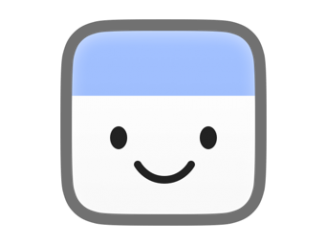
Bądź pierwszy, który skomentuje ten wpis!